Android で最も一般的な 20 の問題とその解決方法のまとめ

Android スマートフォンで発生する一般的な問題と、それらを修正する最も簡単な方法をまとめています。問題の解決策には、Android のエラーや一般的なエラーの解決が含まれています。

Android 10 以降を実行しているデバイスは、デフォルトでランダムな Wi-Fi MAC アドレスを使用します。これは、より最適なセキュリティ体制を確保するためですが、特定の状況下ではこの機能を無効にする必要があります。
ランダム MAC アドレスを使用することは、通常のユーザーにとって有益ですが、次のような理由から無効にする必要があるかもしれません:
| ステップ | 説明 |
|---|---|
| 1 | 設定アプリを開きます。 |
| 2 | 「Wi-Fi とネットワーク」または「接続」をタップします。 |
| 3 | 「Wi-Fi」をタップして、利用可能なネットワークを表示します。 |
| 4 | Wi-Fi ネットワーク名の横にある歯車アイコンをタップします。 |
| 5 | 「詳細設定」をタップし、「プライバシー」を選択します。 |
| 6 | OnePlus および Pixel スマートフォンでは「デバイス MAC を使用する」を選択します。Samsung の場合は「電話 MAC」を選びます。 |


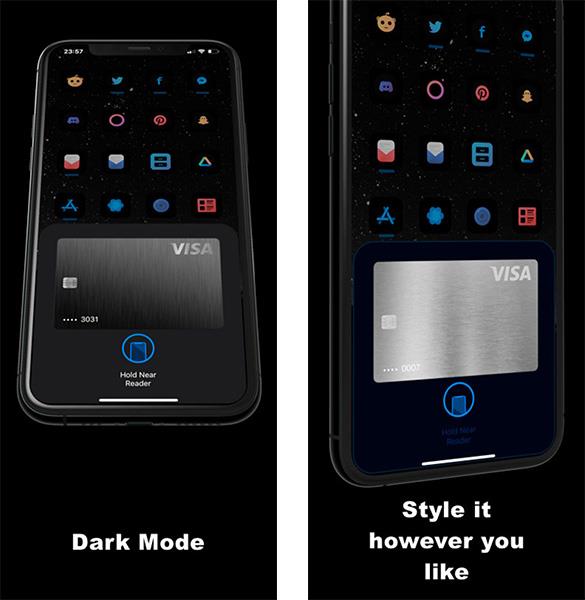


各スマートフォンに応じて手順は多少異なるかもしれませんが、基本的には同じ Wi-Fi 設定メニューにアクセスします。設定を終了すると、電話機の実際の MAC アドレスを使用する Wi-Fi ネットワークごとにこの手順を繰り返す必要があります。
Android スマートフォンで発生する一般的な問題と、それらを修正する最も簡単な方法をまとめています。問題の解決策には、Android のエラーや一般的なエラーの解決が含まれています。
Android で読書モードを使用するには、Android に読書モード アプリケーションをインストールして、すべての電話ブラウザでサポートすることができます。
Kinemaster は、完全無料で自分の方法で自由にビデオを編集できる、機能豊富な Android 用ビデオ編集アプリです。
Samsung Galaxy の音声アシスタント機能を簡単にオフにする方法。プライバシーや使い勝手に関する問題を解決します。
MixNote は、画像、音声などの豊富なコンテンツを含むメモを Android 上で作成し、セキュリティ モードを備えています。
Google Play ストアを手動で更新する方法について詳しく解説します。アプリの自動更新が機能しない場合や、古いバージョンの問題を解決するために役立つ情報が満載です。
PicsArt を使用して雲を写真に結合することに加えて、Xiaomi スマートフォンでは、画像編集で雲を結合できる多様なオプションを活用できます。
テスラ中国がリリースした美しいPUBG Mobile向けのスマートフォン壁紙セットを見逃さないでください。
Android で iCloud にアクセスする方法を学び、メールや連絡先、カレンダーを簡単に同期しましょう。
過去数か月間、OnePlusが開発したAndroid UI次期バージョンOxygenOS 11の重要な機能と新機能を解説します。








